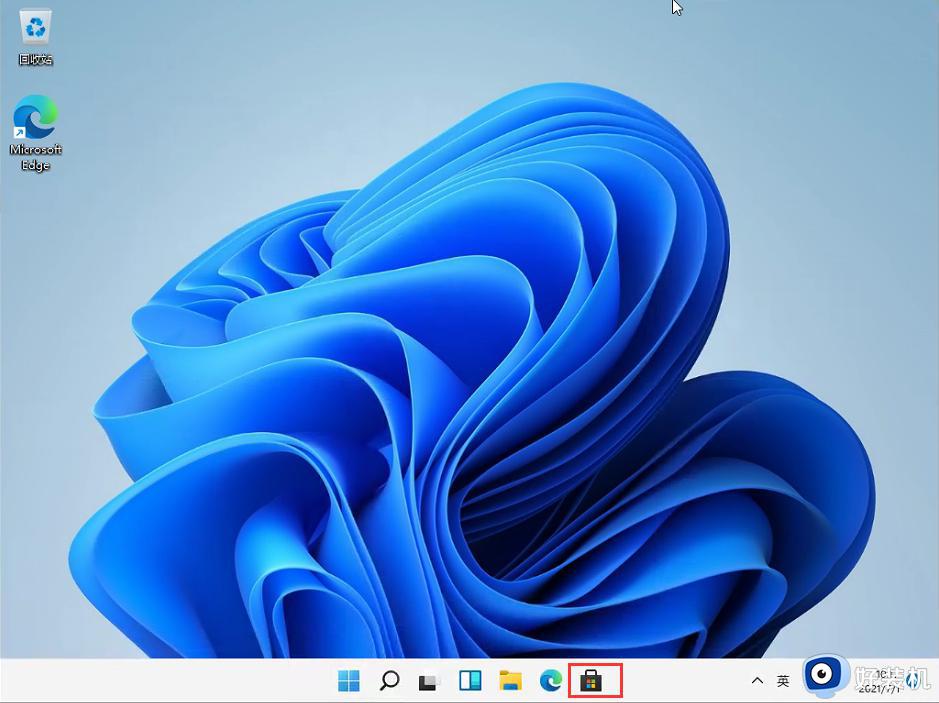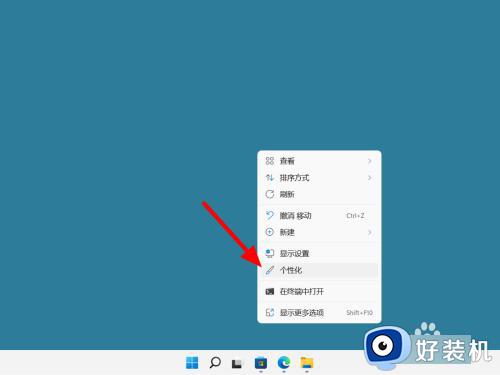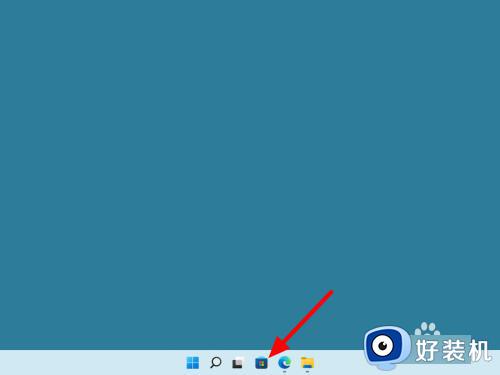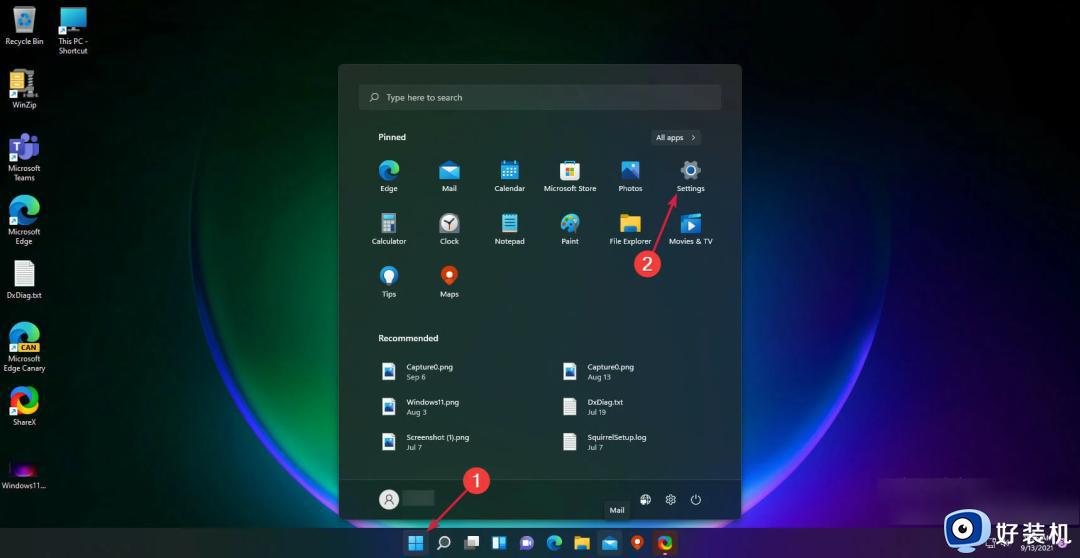win11系统如何设置任务栏透明 win11系统设置任务栏透明的方法
时间:2023-02-23 13:57:41作者:qin
使用win11纯净版的同学们都知道,一般情况下任务栏都是蓝色的,有时候我们换壁纸之后会觉得不是很搭,最近任务栏透明这个设定很新颖,吸引了大量的win11用户,大大的提高了我们桌面的美观度,win11系统如何设置任务栏透明?下面小编就给大家带来win11系统设置任务栏透明的方法。
具体方法如下:
1、点击商店
在电脑任务栏点击商店(microsoft store)。
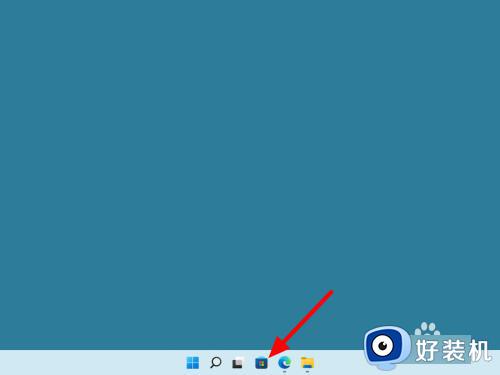
2、搜索透明度TB点打开
在商店中搜索透明度TB,点击打开。
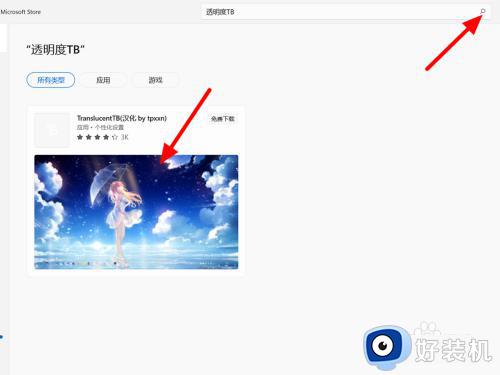
3、点击获取
在详情界面,点击获取。
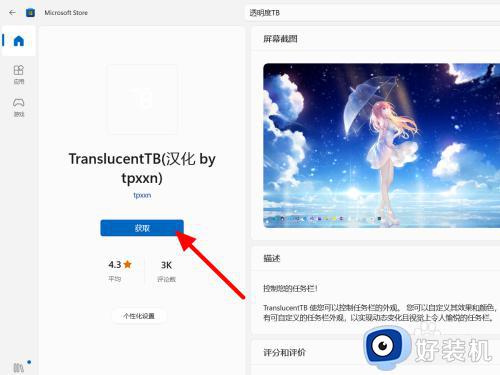
4、点击打开
完成获取,点击打开。
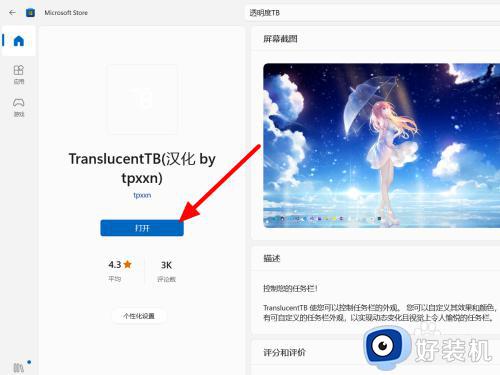
5、点击是
点击是,这样任务栏就设置透明成功。
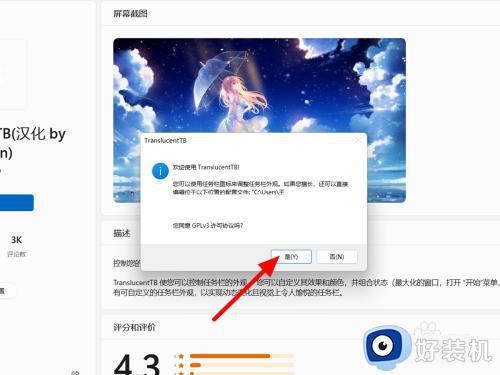

上文就是给大家总结的关于win11系统设置任务栏透明的方法的全部内容了,平时大家在遇到这种情况的时候,就按照上述的方法进行操作就好了哦。